Come caricare musica su Samsung
Non puoi fare a meno di ascoltare la musica quando cammini per strada o mentre sei in pullman per andare a scuola, e ti stai chiedendo come puoi fare per avere le tue canzoni preferite all'interno del tuo smartphone Samsung? Ho indovinato? Lo immaginavo, anche perché nonostante siano ormai numerose le app di streaming che consentono di ascoltare gli ultimi brani del momento, ci sono tantissime persone, come te, che preferiscono mantenere un controllo assoluto sui propri brani e le proprie playlist senza sottostare ai voleri delle major.
Alla luce di quanto appena detto, lascia che ti dia una mano: nella guida di oggi, ti mostrerò come caricare musica su Samsung sia tramite i principali servizi di streaming musicale che tramite computer (Windows e macOS). Ancora pochi minuti e ti assicuro che, dopo aver completato la lettura della guida, avrai tutte le basi necessarie per poter ascoltare la tua musica preferita dove e quando vuoi, operando in assoluta autonomia da qui in avanti.
Fondamentalmente, ti occorrono soltanto tre cose: un cavo USB (dovresti trovarlo nella confezione dello smartphone), un computer e i software di cui sto per parlarti. Allora, pronto a cominciare? Perfetto, trovi tutte le indicazioni di cui hai bisogno proprio qui sotto!
Indice
- Come mettere musica su Samsung da servizi di streaming
- Come mettere musica su Samsung da PC
- Come mettere musica su Samsung da Mac
- Come scaricare musica per suoneria su Samsung
Come mettere musica su Samsung da servizi di streaming
Sei solito ascoltare la tua musica preferita tramite uno dei tanti servizi di streaming musicale disponibili al giorno d'oggi. Tuttavia, solitamente ascolti musica sfruttando la connessione Wi-Fi o dati del tuo dispositivo, ma dato che adesso dovrai fare un lungo viaggio, vorresti scaricarla per poterla ascoltare offline. Il problema, però, è che non hai proprio idea su come mettere musica su Samsung da servizi di streaming, non è vero?
Nessun problema, in questo caso non dovrai far altro che seguire le indicazioni presenti nei prossimi paragrafi, dove ti parlerò delle principali piattaforme di streaming musicale.
Spotify
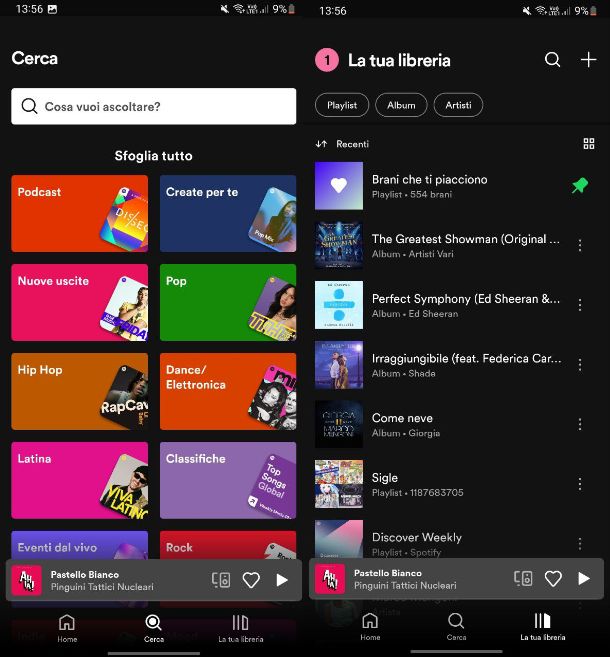
Spotify è uno dei servizi di streaming musicale più famosi al mondo, che permette di accedere a milioni di brani musicali e podcast. Il servizio è accessibile gratuitamente a patto di dover accettare le interruzioni degli spot pubblicitari e l'impossibilità di poter accedere al alcune funzioni Premium, come la possibilità di scaricare i brani per ascoltarli offline.
Se, come nel tuo caso, desideri scaricare i brani offline, dovrai necessariamente sottoscrivere un abbonamento Premium al costo di 10,99 euro al mese (oppure 5,99 euro al mese se sei uno studente), passando per quello Duo a 14,99 euro al mese (2 account) o quello Family al prezzo di 17,99 euro al mese, che permette l'utilizzo della piattaforma con ben 6 account. Tuttavia, puoi sfruttare la prova gratuita di 30 giorni per Spotify Premium e spesso sono previste delle promozioni che permettono di utilizzare gratuitamente il servizio anche per più tempo (ad esempio 3 mesi).
Per procedere, dunque, scarica l'app di Spotify dal Play Store. Una volta scaricata e installata, aprila ed esegui l'accesso con il tuo account Spotify. Giunto nella schermata principale dell'app, prima di tutto aggiungi un brano, un album o una playlist alla tua libreria. Per farlo fai tap pulsante con i tre puntini e poi sulla voce Mi piace dal menu che appare. Una volta fatto questo, premi sulla scheda La tua libreria posta in basso, seleziona la playlist, l'album o il brano che desideri ascoltare offline, tocca sul pulsante con i tre puntini e poi fare tap sulla voce Scarica dal menu che appare.
Una volta completato il download, potrai ascoltare i brani anche offline senza alcun problema. Se necessiti di ulteriori informazioni sul funzionamento della piattaforma, dai un'occhiata al mio tutorial su come funziona Spotify.
Amazon Music
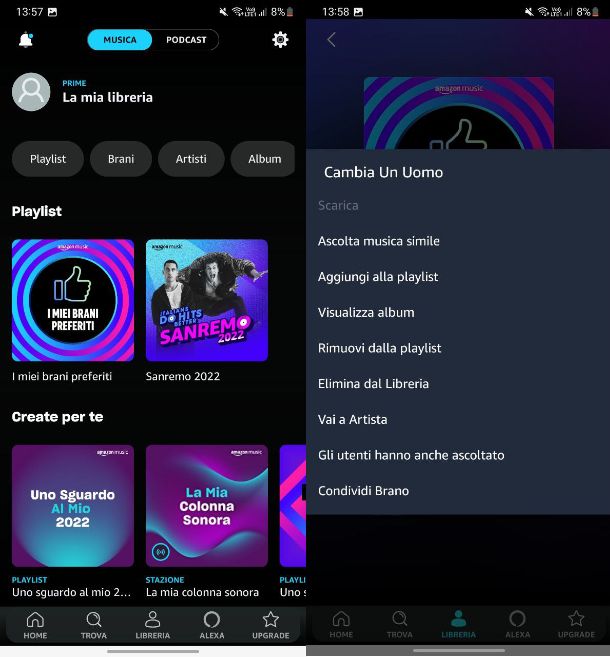
Amazon Music, invece, è il servizio di streaming musicale del colosso dell'ecommerce. Puoi scaricare l'app sul tuo smartphone Samsung tramite tramite il Play Store.
Una volta scaricata e installata l'app, aprila ed esegui l'accesso al tuo account Amazon o, qualora non lo avessi creano uno. Anche Amazon Music è utilizzabile gratuitamente con alcune limitazioni, come l'impossibilità di selezionare uno specifico brano (è consentita solo la riproduzione casuale), di scaricare i brani per poterli ascoltare offline e, soprattutto, la riproduzione è interrotta da spot pubblicitari.
Dato che, però, necessiti di ascoltare i brani offline, dovrai necessariamente sottoscrivere un abbonamento mensile. Se possiedi già un abbonamento ad Amazon Prime avrai già accesso al piano Music Prime, che ti permette di ascoltare musica e podcast senza pubblicità, ma non di scaricare e ascoltare offline i brani, a eccezione di alcune playlist ad Accesso Libero o una playlist personalizzata direttamente da te. Per rimuovere tali limitazioni devi sottoscrivere un abbonamento Music Unlimited al prezzo di 9,99 euro al mese, che ti dà anche accesso all'intero catalogo. Anche in questo caso, però, è possibile sfruttare una prova gratuita di 30 giorni. Maggiori info qui.
Una volta sottoscritto l'abbonamento, potrai finalmente scaricare tutti i brani che preferisci. Per poterlo fare, però, dovrai prima aggiungere brani, album o playlist alla tua libreria facendo tap sul pulsante + che si trova di fianco a ciascuno di essi. Una volta fatto questo, fai tap sulla scheda Libreria posta in basso, poi tocca sulle voci Playlist, Brani o Album in base alle tue esigenze, tocca sul pulsante con i tre puntini posto di fianco al brano, album o playlist che desideri scaricare e infine pigia sulla voce Scarica dal menu che appare.
Una volta completato il download, potrai ascoltare i brani anche offline. Per ulteriori indicazioni, dai un'occhiata al mio tutorial su come scaricare musica da Amazon Music.
YouTube Music
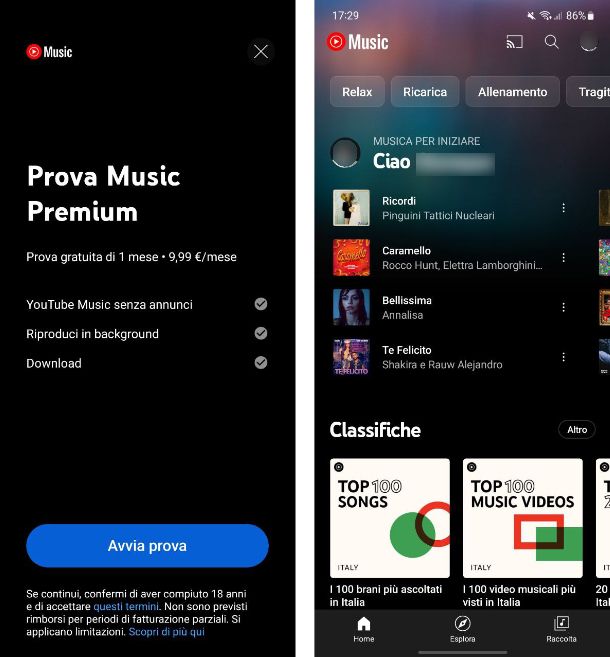
Ti stai chiedendo come scaricare musica su Samsung da YouTube? In questo caso devi utilizzare l'app YouTube Music, che puoi scaricare gratuitamente tramite il Play Store.
Anche in questo caso è possibile utilizzare il servizio gratuitamente, ma per scaricare i brani dovrai necessariamente sottoscrivere l'abbonamento a YouTube Music Premium al prezzo di 9,99 euro al mese, con una prova gratuita di un mese. Maggiori info qui.
Una volta scaricata e installata l'app, aprila e nella schermata che ti chiede di provare gratuitamente il servizio Music Premium tocca sul pulsante Avvia prova e poi su Abbonati.
Giunto nella schermata principale dell'app, per prima cosa devi cercare il brano, l'album o la playlist che desideri scaricare. Una volta individuati, fai tap sul pulsante con i tre puntini posto sulla destra e, dal menu che appare a schermo, tocca sulla voce Scarica. Una volta terminato il download, tocca sulla scheda Raccolta posta in basso e poi recati sulla voce Download.
Per ulteriori informazioni, dai un'occhiata al mio tutorial su che cos'è e come funziona YouTube Music.
Come mettere musica su Samsung da PC
Non vedi l'ora di scoprire come mettere musica su Samsung da PC? In questo caso devi sapere che devi obbligatoriamente collegare il telefono al computer e poi installare i driver necessari. Successivamente ti illustrerò i passaggi da compiere per avere sul cellulare i brani presenti sul PC con Esplora File.
Installazione driver
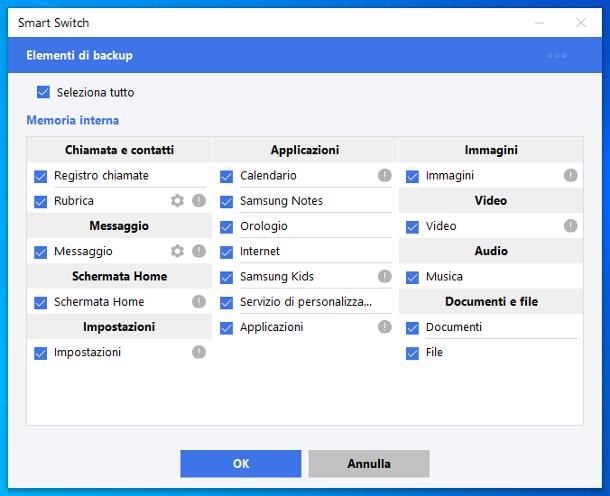
La prima cosa che devi fare prima di poter trasferire la musica sul tuo smartphone Samsung è quella di procedere con l'installazione driver. Se utilizzi un PC dotato di sistema operativo Windows 10 o Windows 11 non dovrai far altro che collegare lo smartphone al PC utilizzando il cavo USB fornito nella confezione di vendita del tuo Samsung e, fai tap sul pulsante Consenti dal pop-up che appare sullo schermo dello smartphone.
Una volta stabilita la connessione, il PC andrà a cercare in automatico i driver necessari e poi procederà con la loro installazione. Solitamente tal procedura richiede pochissimi minuti.
Qualora ciò non avvenisse, ti consiglio di installare il programma Smart Switch, che puoi scaricare recandoti su questa pagina Web.
Successivamente, scorri in basso fino a trovare il pulsante Windows e clicca su di esso. A download completato, fai doppio clic sul file exe appena scaricato e, nella finestra che si apre, clicca sul pulsante Sì. Apponi quindi il segno di spunta accanto alla voce Accetto i termini del Contratto di licenza e concludi l'installazione cliccando prima su Avanti e poi su Fine.
Smart Switch si avvierà in automatico, chiedendoti di collegare tramite cavo USB il Samsung al PC. In pochi secondi, il programma riconoscerà il telefono e potrai procedere al trasferimento della musica, come ti mostrerò nel paragrafo successivo.
Esplora File
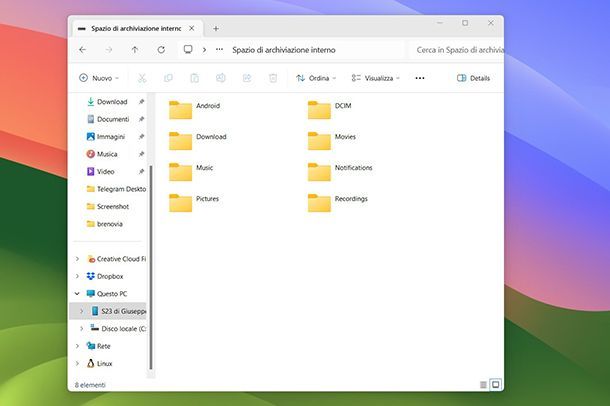
Una volta installati i driver per collegare i dispositivi Samsung al PC, puoi selezionare i tuoi brani salvati sul PC e trasferirli sul tuo device tramite Esplora File di Windows 10 e Windows 11, in modo da creare la tua prima playlist sul telefono con le canzoni scaricate in precedenza sul computer. A questo proposito, ti consiglio di leggere le mie guide su come scaricare musica sul PC e come scaricare musica da Torrent, che ti aiuteranno a incrementare in maniera considerevole, a livello quantitativo, la cartella dove tieni conservate tutte le tracce musicali.
Bene, è arrivato il momento di trasferire le canzoni sul cellulare. Apri quindi l'Esplora File di Windows (l'icona della cartella gialla che si trova sulla barra delle applicazioni) e vai nella cartella dove conservi la tua playlist (es. Musica). Adesso, seleziona i brani che desideri copiare (puoi eseguire una seleziona multipla trascinando con il mouse) e poi fai clic destro sulla selezione: dal menu che si apre seleziona la voce Copia.
Una volta fatto ciò, fai clic sulla voce Questo PC nella barra laterale di sinistra e cerca la destinazione in cui copiare la musica (es. Galaxy S23), recati in Spazio di archiviazione interno > Music, fai clic destro in un punto “vuoto” della finestra e seleziona la voce Incolla dal menu che si apre. Qualora volessi copiare la musica nella scheda SD, dovrai recarti in Scheda SD > Music e poi procedere con la copia dei brani nel medesimo modo.
Perfetto, hai appena caricato i primi brani musicali sul tuo dispositivo Samsung.
Come mettere musica su Samsung da Mac
Possiedi un Mac e, dunque, desideri scoprire come mettere musica su Samsung da Mac?
In questo caso non puoi accedere alla memoria del tuo smartphone Samsung dal Finder. Affinché il telefono possa essere riconosciuto dal computer, devi installare un software apposito: si tratta di Android File Transfer, che fa anche da file manager e quindi permette di navigare nella memoria degli smartphone Android per gestire i file presenti in questi ultimi. Continua a leggere per saperne di più.
Android File Transfer
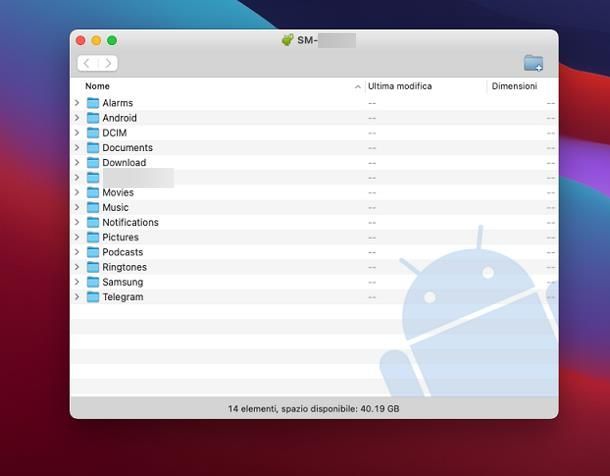
Come appena detto, per far dialogare un dispositivo Samsung con macOS, devi necessariamente scaricare il programma Android File Transfer (Trasferimento File Android, in italiano). Collegati quindi al sito ufficiale del programma e clicca sul pulsante Download Now per scaricare quest'ultimo.
A download completato, apri il file androifiletransfer.dmg, trascina l'icona Android File Transfer nella cartella Applicazioni di macOS e avvia il software facendo clic destro su di esso e selezionando la voce Apri per due volte di seguito.
A questo punto, chiudi Android File Transfer, collega il cavo USB del telefono Samsung al Mac, pigia sul pulsante Consenti dal pop-up che compare sullo schermo del tuo Samsung e il programma dovrebbe aprirsi in automatico. Hai ora tutto ciò che ti serve per caricare la musica presente in una o più cartelle della tua Scrivania sul tuo smartphone Samsung.
Seleziona quindi i brani di tuo interesse e trascinali nella cartella Music presente nella memoria del dispositivo, come ti ho illustrato nel paragrafo precedente. Tempo pochi secondi e l'operazione sarà completata!
Come scaricare musica per suoneria su Samsung
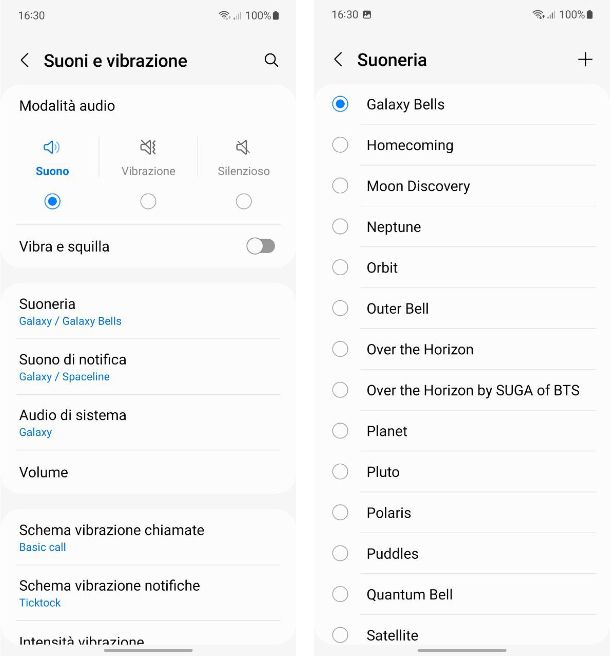
Desideri scaricare della musica da utilizzare come suoneria principale del tuo smartphone Samsung, solo che non hai proprio idea su come scaricare musica per suoneria su Samsung, non è vero?
In questo caso ti consiglio di optare per delle app da cui poter scaricare tutte le suonerie che desideri.
Una volta fatto questo, non dovrai far altro che impostarla sul tuo smartphone Samsung seguendo le indicazioni che trovi nel mio tutorial sull'argomento.
In qualità di affiliati Amazon, riceviamo un guadagno dagli acquisti idonei effettuati tramite i link presenti sul nostro sito.

Autore
Salvatore Aranzulla
Salvatore Aranzulla è il blogger e divulgatore informatico più letto in Italia. Noto per aver scoperto delle vulnerabilità nei siti di Google e Microsoft. Collabora con riviste di informatica e cura la rubrica tecnologica del quotidiano Il Messaggero. È il fondatore di Aranzulla.it, uno dei trenta siti più visitati d'Italia, nel quale risponde con semplicità a migliaia di dubbi di tipo informatico. Ha pubblicato per Mondadori e Mondadori Informatica.






